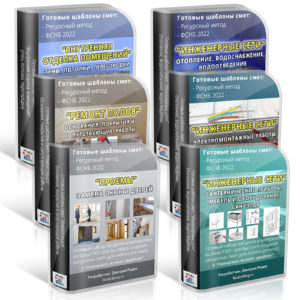No products in the cart.
Видеоуроки,Обзор функционала ПК Гранд смета (нововведения),Сметное дело
Что нового в ПК Гранд смета 7.1 и 7.2 по сравнению с 7.0 (список изменений и нововведений)
Сегодня начнем разбираться с изменениями и нововведениями в ПК Гранд смета 7.1 и 7.2 по сравнению с версией 7.0.
Я подготовил видео обзоры всех нововведений Гранд смета для удобства изучения. Так же я продолжаю записывать новые видеоуроки на эту тему. Часть уроков есть в бесплатном доступе, а часть попала в курс “Сметное дело баз лишних слов 2.0”
Сначала разберем версию ПК “Гранд смета” 7.1.
- Возможность изменения размера шрифта для всех документов в программе
- Возможность загрузки индексов в несколько смет/объектов
- Возможность загрузки текущих цен в несколько смет/объектов
- Возможность добавления в смету позиции – комментария
- Возможность дублирования актов выполненных работ в смете
- Возможность объединения актов выполненных работ в смете
- Возможность копирования актов выполненных работ из одной сметы в другую
- Возможность составления ведомостей объёмов работ
- Возможность использования внешних макросов для изменения каких-либо данных или параметров одновременно в нескольких сметах
- Использование программы «Гранд-Калькулятор»
- Вывод на печать технической части сборников
- При мультиредактировании позиций в смете – возможность использования текущего значения ячейки
- Возможность сортировки позиций сметы по порядковому номеру
- При выделении по образцу возможность выделить позиции с совпадающим номером раздела и таблицы в обосновании расценки
- Для позиций в ОС и ССР возможность восстановить связь с исходными локальными сметами
1. Возможность изменения размера шрифта для всех документов в программе
В ПК «ГРАНД-Смета» версии 7.1 появилась возможность изменения размера шрифта для всех документов в программе. Для этого требуется открыть окно с установками программы (кнопка Установки на вкладке Файл) и перейти там на закладку Настройки шрифта. При установленном переключателе Использовать пользовательские настройки шрифта здесь можно указать используемый шрифт и выбрать размер шрифта:
| Рекомендуем! Бесплатный вебинар "4 шага к профессии "Сметчик". Секреты финансового успеха в сметном деле для новичков и опытных. Принять участие >> |

После применения новых настроек все документы в программе будут перерисованы:
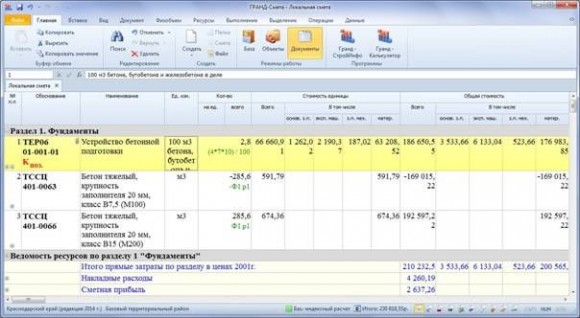
Следует отметить, что вышеописанная настройка изменяет шрифт только внутри документов. Настройка шрифта для панели инструментов и всех остальных элементов интерфейса осуществляется стандартными средствами операционной
системы.
2. Возможность загрузки индексов в несколько смет/объектов
Для того чтобы загрузить информацию об индексах перевода в текущие цены одновременно в несколько смет, необходимо выделить в базе смет требуемые сметы (либо папки со сметами), после чего нажать кнопку Загрузка индексов, которая расположена на панели инструментов на вкладке Операции.

Далее необходимо стандартным образом выбрать нужный сборник индексов и указать параметры загрузки индексов.
3. Возможность загрузки текущих цен в несколько смет/объектов
Для того чтобы загрузить информацию о текущих ценах на ресурсы одновременно в несколько смет, необходимо выделить в базе смет требуемые сметы (либо папки со сметами), после чего нажать кнопку Загрузка цен, которая расположена на панели инструментов на вкладке Ресурсы.
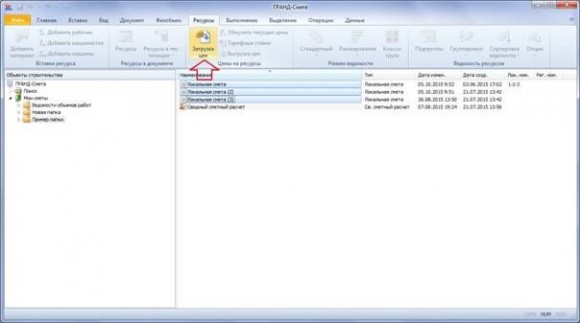
Далее необходимо стандартным образом выбрать документ, откуда должна быть загружена информация, а также указать данные и группы ресурсов для загрузки.
4. Возможность добавления в смету позиции – комментария
В ПК «ГРАНД-Смета» версии 7.1 появилась возможность добавить в документ отдельной строкой какой-либо текстовый или графический комментарий. Это делается нажатием кнопки Комментарий, которая расположена на панели инструментов на вкладке Вставка. В частности, в строку с комментарием можно скопировать произвольный текстовый фрагмент из методической или нормативно-справочной документации.

5. Возможность дублирования актов выполненных работ в смете
Для того чтобы создать копию какого-либо акта внутри сметы, необходимо открыть окно с параметрами сметы – нажать кнопку Параметры на панели инструментов на вкладке Документ, либо клавишу F6 на клавиатуре – и перейти там на закладку Акты выполненных работ по смете. Далее, щелчком правой кнопки мыши на нужном акте открыть контекстное меню и выбрать там команду Дублировать акт.
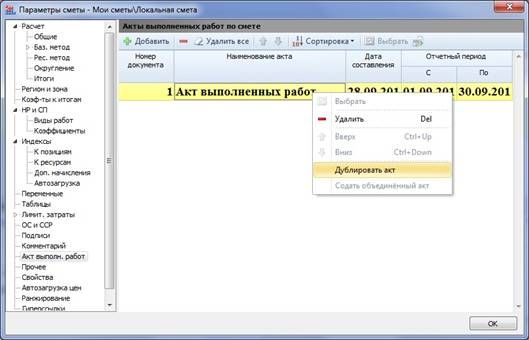
После
выполнения указанной команды в смете будет создан новый акт, полностью
идентичный исходному акту, с единственным отличием в наименовании акта. К
наименованию исходного акта будет добавлено слово Копия. При необходимости данное наименование можно изменить.
6. Возможность объединения актов выполненных работ в смете
Для того чтобы объединить несколько актов по смете в один акт, необходимо открыть окно с параметрами сметы – нажать кнопку Параметры на панели инструментов на вкладке Документ, либо клавишу F6 на клавиатуре – и перейти там на закладку Акты выполненных работ по смете. Далее, нужно выделить в списке требуемые акты, щелчком правой кнопки мыши открыть контекстное меню и выбрать там команду Создать объединённый акт.
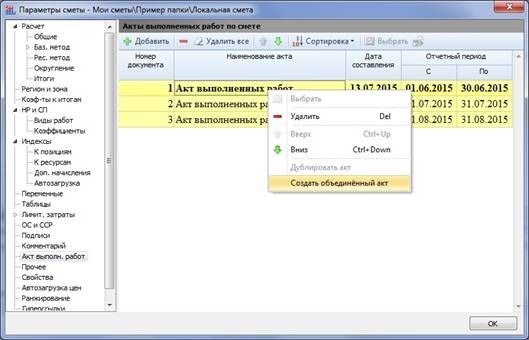
После выполнения указанной команды в смете будет создан новый акт с наименованием Составной акт (при необходимости данное наименование можно изменить). Значение объёма
выполненных работ по каждой позиции составного акта будет получено
путем суммирования соответствующих значений из отдельных актов,
участвующих в объединении. При этом данное значение выводится формулой в
виде суммы исходных значений.
7. Возможность копирования актов выполненных работ из одной сметы в другую
Функция
копирования актов выполненных работ из одной сметы в другую значительно
облегчает и упрощает процедуру приёма/передачи актов выполненных работ
между заказчиком и исполнителем работ при обмене актами в электронном
виде.
| Рекомендуем! Бесплатный вебинар "4 шага к профессии "Сметчик". Секреты финансового успеха в сметном деле для новичков и опытных. Принять участие >> |
Рассмотрим ситуацию, когда в базе смет ПК «ГРАНД-Смета» имеется две локальные сметы: смета-источник и приёмная смета.
В смете-источнике введены один или несколько актов выполненных работ.
Пользователю требуется скопировать акт из сметы-источника в приёмную
смету. Для этого необходимо создать новый акт в приёмной смете, перейти в
режим акта, выбрать для работы нужный акт, после чего нажать кнопку Скопировать данные в акт на панели инструментов на вкладке Выполнение.
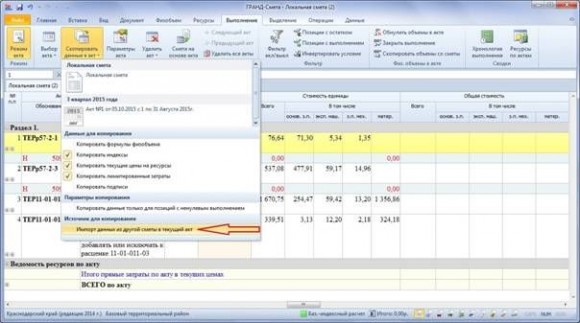
Данная операция уже была реализована в предыдущих версиях ПК «ГРАНД-Смета», но в версии 7.1 в меню кнопки Скопировать данные в акт появился дополнительный пункт Импорт данных из другой сметы в текущий акт.
После выполнения этой команды на экране появится окно, где отображается содержимое базы смет Мои сметы, необходимо выбрать здесь смету-источник для импорта данных – это Шаг 1.
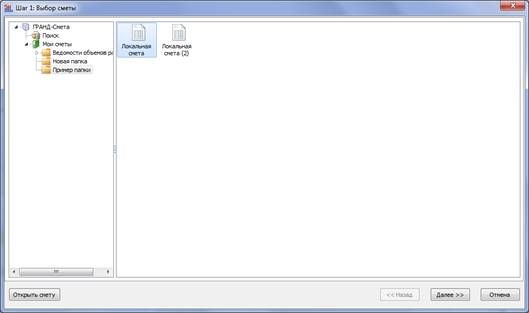
После выбора сметы необходимо выбрать, откуда именно необходимо скопировать данные – это Шаг 2. Источником данных может быть либо сама смета, либо акт в этой смете.
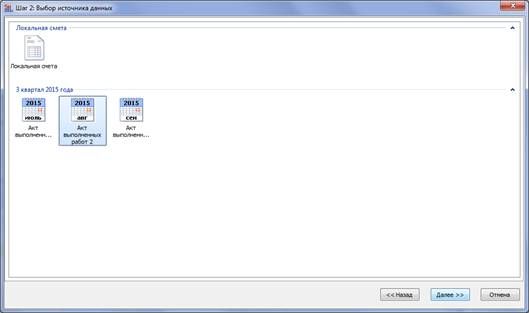
Выбор сметы и последующий выбор источника данных осуществляется двойным щелчком левой кнопки мыши либо нажатием кнопки Далее.
После выбора источника данных производится выбор параметров для его сравнения с приёмной сметой – это Шаг 3. Ключевым полем при сравнении является номер позиции, никакая другая информации не может использоваться в этом качестве.
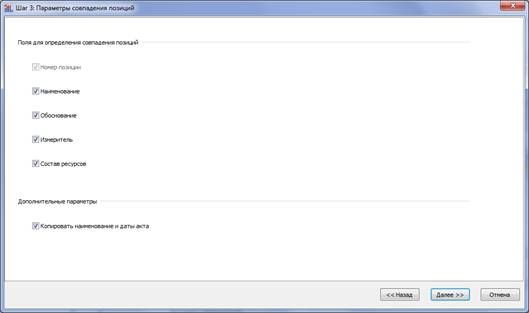
После нажатия здесь кнопки Далее начинается процедура сравнения. В ходе процедуры последовательно обрабатываются
все позиции источника данных, и каждый раз для позиции с совпадающим
номером в приёмной смете производится проверка на идентичность согласно параметрам совпадения позиций, выбранным на Шаге 3. В случае, если тогда были отмечены все параметры, позиции считаются идентичными при совпадении обоснования, наименования, измерителя и ресурсной части.
Также можно на Шаге 3 установить флажок Копировать наименование и даты акта, чтобы указанные параметры акта-источника были скопированы в текущий выбранный акт в приёмной смете.
После завершения процедуры сравнения на экране появится окно с результатами проверки источника – это Шаг 4. В случае, если выявлены какие-либо несоответствия, программа выдаёт подробную информацию об этом.
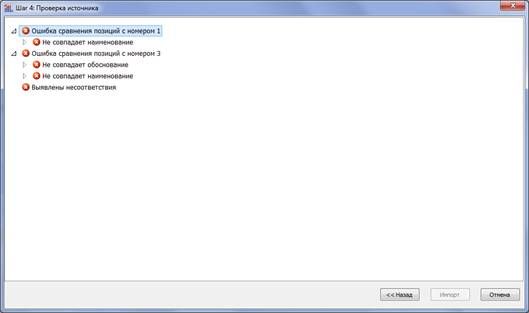
При отсутствии выявленных несоответствий нажатием кнопки Импорт производится импорт данных из источника в приёмную смету. В результате в приёмной смете в текущий выбранный акт копируются объёмы выполненных работ по идентичным позициям в источнике. Если в качестве источника была выбрана сама смета, копируются объёмы работ в смете-источнике.
Замечание: При наличии в приёмной смете нескольких позиций с одинаковым номером импорт данных по таким позициям не производится.
Следует иметь в виду, что при импорте акта в приёмную смету можно скопировать из источника не только объёмы выполненных работ по позициям, но также иные данные (индексы перевода в текущие цены, текущие цены на ресурсы и
др.) в соответствии с расстановкой флажков в меню кнопки Скопировать данные в акт в группе Данные для копирования.
При этом ключевые данные в приёмной смете – номенклатура позиций и вся информация о позициях, применённые коэффициенты в позициях сметы и в итогах сметы, порядок позиций, разделов и многое другое – остаются неизменными.
Пример использования вышеописанной функции: имеется общая локальная смета, которую генподрядчик выдаёт каждому из своих субподрядчиков. Субподрядчики вводят в полученной смете акты, указывая выполненные объёмы работ по позициям – при этом не допускаются какие-либо изменения расценок в полученной смете. Далее генподрядчик собирает у субподрядчиков сметы с их актами, после чего ему остаётся только скопировать в свою исходную смету отдельные акты от субподрядчиков и объединить их при помощи функции объединения актов, о которой было рассказано в предыдущем пункте.
8. Возможность составления ведомостей объёмов работ
В ПК «ГРАНД-Смета» версии 7.1 появилась возможность создать документ нового типа Ведомость объемов работ. Для того чтобы создать такой документ, необходимо открыть на панели инструментов вкладку Файл, выполнить там команду Создать и выбрать в предложенном базовом перечне на закладке Пустой документ указанный тип документа.
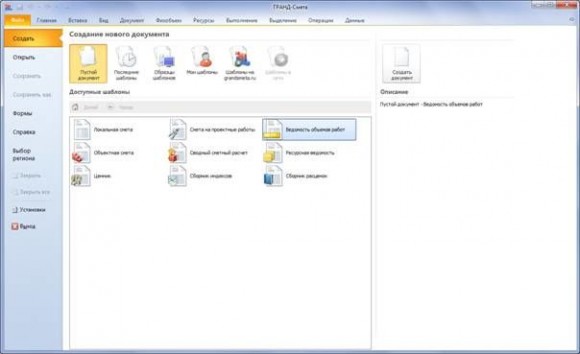
При составлении ведомости объёмов работ, наряду со стандартными кнопками для добавления в документ новых разделов и позиций, важная роль принадлежит группе кнопок Вставка строки в позицию, которые расположены на панели инструментов на вкладке Вставка.
В частности, в каждой позиции ведомости можно сформировать набор необходимых расчётных строк, задавая для них идентификаторы и используя результаты в последующих расчётах.
Ведомость объёмов работ составляется по чертежам и другим проектным материалам,
она состоит из краткого описания работ и формул подсчёта их количества.
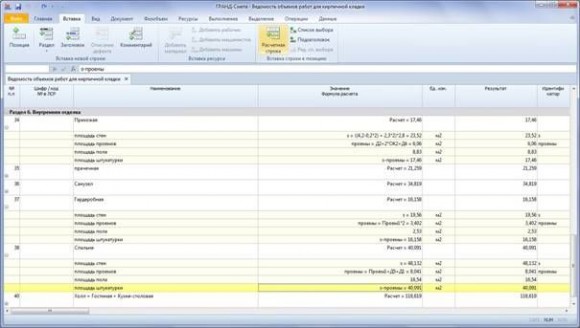
Подсчёты объёмов работ по конструктивным элементам и видам работ следует вести и располагать в ведомости в такой последовательности, чтобы в последующих таблицах можно было использовать полученные результаты предыдущих таблиц. Например, выполнив сначала подсчёт объёмов работ по заполнению проёмов, можно впоследствии использовать эти данные для вычитания проёмов из площади стен, перегородок и отделываемых поверхностей.
9. Возможность использования внешних макросов для изменения каких-либо данных или параметров одновременно в нескольких сметах
Макросы представляют собой последовательность команд, при помощи которых можно изменять определённые данные или параметры одновременно в нескольких сметах – например, выполнить перенумерацию позиций или задать способ привязки индексов.
Макросы пишутся на языке VBScript, каждый макрос сохраняется в отдельном файле. Строки, начинающиеся с символа «’», являются комментариями и не влияют на работу макроса. При этом в макросах предусмотрен ряд констант, которые указывают, для каких типов документов предназначен данный макрос, обозначают выполняемое действие, а также определяют внешний вид кнопки для вызова макроса в ПК «ГРАНД-Смета». Такие константы начинаются с символов «‘#».
Ниже в таблице приводится перечень таких констант (в первой колонке курсивом указан пример значения для использования константы).
|
Наименование константы |
Описание |
| ‘#Title = Изменить режим привязки индексов в смете | Наименование кнопки для данного макроса, которое выводится на ленте с макросами |
| ‘#Description = Изменение способа привязки индексов в локальной смете | Описание, появляющееся при наведении указателя мыши на кнопку с наименованием макроса |
| ‘#DocTypes = Smeta | Тип документов, которые данный макрос может обработать. В том случае, если нужно указать несколько типов документов, они приводятся через запятую |
| ‘#Category = Работа с индексами | Категория, к которой относится макрос |
| ‘#ImageIndex = 6 | Картинка для данного макроса, которая выводится на ленте с макросами |
Используя существующие макросы в качестве образца, можно создавать свои собственные макросы, выполняющие в сметах какие угодно изменения.
Макросы находятся на компьютере в папке с данными клиента «ГРАНД-Сметы» во вложенной папке Macros. При установке программы на компьютер сюда копируются стандартные макросы, включённые в дистрибутив ПК «ГРАНД-Смета». Новые макросы, которые может создавать сам пользователь, также необходимо записывать в данную папку.
На данный момент в составе ПК «ГРАНД-Смета» предлагаются макросы для работы с индексами, а также для ряда иных действий.
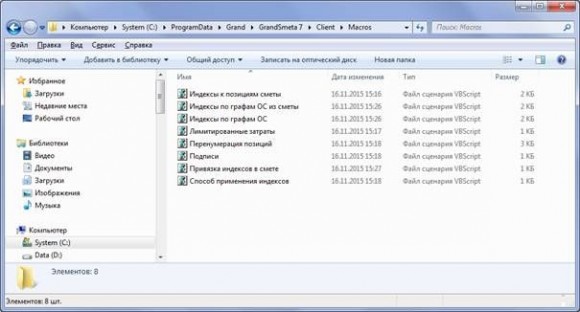
Для того чтобы выполнить указанное в макросе действие одновременно в нескольких сметах, необходимо выделить в базе смет требуемые сметы (либо папки со сметами), после чего выбрать нужный макрос в выпадающем меню кнопки Макросы, которая расположена на панели инструментов на вкладке Операции.
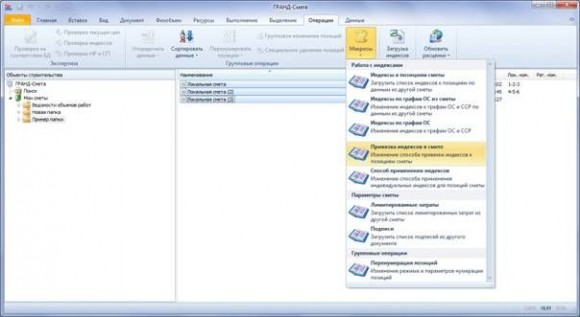
Ниже для наглядности приводится программный код и окно выполнения макроса, выполняющего перенумерацию позиций сметы.
Программный код макроса Перенумерация позиций:
‘#Title = Перенумерация позиций
‘#Description = Перенумерация позиций
‘#DocTypes = Smeta
‘#Category = Прочее
‘#ImageIndex = 0
‘#InitProc:
‘ Инициализация и запрос параметров у пользователя
set mode = Options.AddRadioGroup(“Режим“)
mode.AddItem srnmSequential, “По порядку“
mode.AddItem srnmChapterFrac, “По разделам дробная“
mode.AddItem srnmChapterInt, “По разделам целая“
mode.Value = srnmSequential
set renumOptions = Options.AddGroup(“Параметры“)
set autoReenum = renumOptions.AddCheckBox(“Автоматическая перенумерация”)
set skipEmpty = renumOptions.AddCheckBox(“Пропускать пустые номера”)
set skipInactive = renumOptions.AddCheckBox(“Пропускать неучтенные позиции”)
autoReenum.Value = srnoAuto
skipEmpty.Value = srnoSkipEmptyNum
skipInactive.Value = srnoSkipInactive
set doReenum = Options.AddCheckBox(“Немедленно перенумеровать“)
‘#DocProc:
‘ Работа над документом
Document.Renumerator.Mode = mode.Value
Document.Renumerator.Options = renumOptions.Value
If doReenum.Checked Then
Document.Renumerator.Renumerate
End If
Окно выполнения макроса Перенумерация позиций:
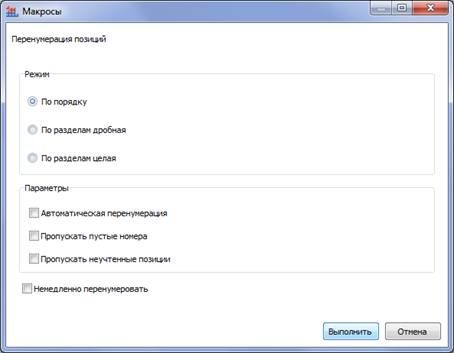
10. Использование программы «Гранд-Калькулятор»
При составлении локальных смет часто так бывает, что объём работ в позициях сметы прямо зависит от параметров какого-то стандартного конструктивного элемента, которые могут быть указаны в проекте либо других исходных документах. Например, для определения объёма земляных работ нужно использовать указанные размеры траншеи или котлована, учитывая при этом также тип грунта, особенности местности и иные данные. При расчёте массы железобетонных или металлических конструкций необходимо принимать во внимание не только их размер, но и марку изделия. То же самое касается расхода материалов при изготовлении бетона, раствора, а также при кирпичной кладке или отделочных работах.
Для помощи сметчику в подобных ситуациях разработана дополнительная прикладная программа Гранд-Калькулятор,
которая включена в состав ПК «ГРАНД-Смета» версии 7.1. Программа «Гранд-Калькулятор» предназначена для выполнения широкого спектра вычислений, необходимых при составлении локальных смет.
Программу «Гранд-Калькулятор» можно запустить из ПК «ГРАНД-Смета» нажатием кнопки на панели инструментов на вкладке Главная в группе команд Программы.
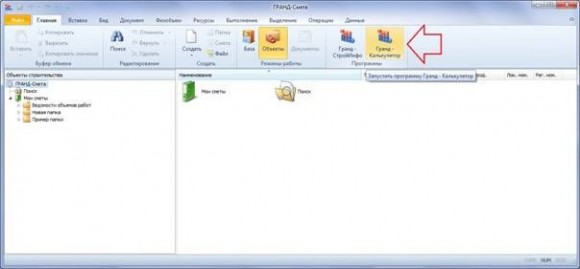
После запуска программы «Гранд-Калькулятор» на экране появится окно для выбора расчётной формулы.
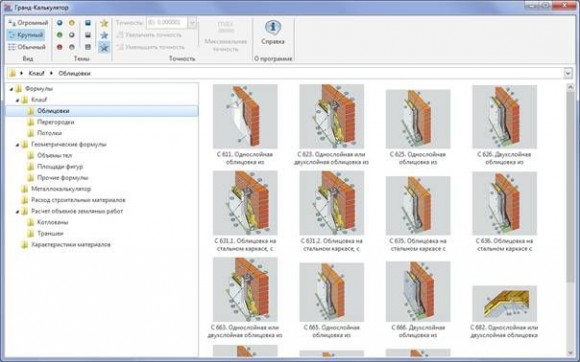
База данных программы «Гранд-Калькулятор» состоит из расчётных формул, которые сгруппированы по папкам в зависимости от их назначения. Выбор нужной формулы осуществляется двойным щелчком левой кнопки мыши. После
выбора формулы на экране появится окно для расчёта результатов.
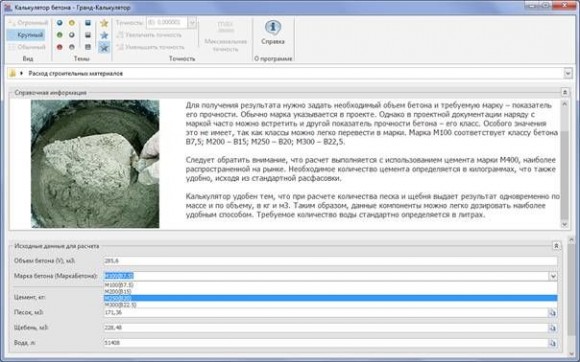
Расчётные формулы хранятся на компьютере в виде отдельных файлов с расширением .gcf. Каждый такой файл представляет собой архив, открывающийся при помощи WinRAR. В составе архива файл Data.xml определяет перечень исходных данных и задаёт порядок получения результатов, файл data.bmp – это картинка, а файл info.rtf содержит пояснительный текст, который при работе с выбранной формулой отображается сверху в окне.
После того как введены исходные данные для расчёта, в окне выдаются результаты. У правого края каждой строки с результатом расположена кнопка  , при помощи которой можно скопировать данное значение в буфер обмена, чтобы затем вставить его в локальную смету.
, при помощи которой можно скопировать данное значение в буфер обмена, чтобы затем вставить его в локальную смету.
11. Вывод на печать технической части сборников
В ПК «ГРАНД-Смета» версии 7.1 добавлена возможность выводить на печать техническую часть сборников нормативной базы. Для этого требуется щёлкнуть правой кнопкой мыши по тексту технической части и выполнить команду Печать.
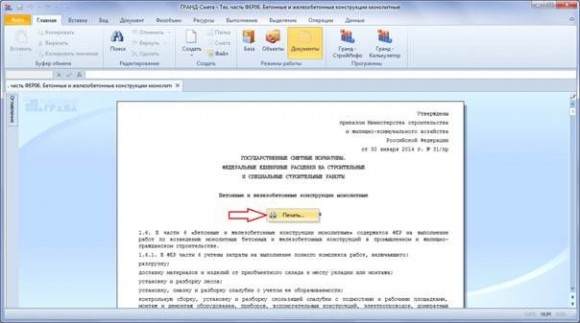
После нажатия этой кнопки на экране появится окно, где предварительно можно выбрать диапазон печати, указать количество копий, выбрать принтер и установить параметры печати при помощи кнопки Свойства. При установленном переключателе Все в группе Диапазон печати на печать выводится целиком весь текст технической части.
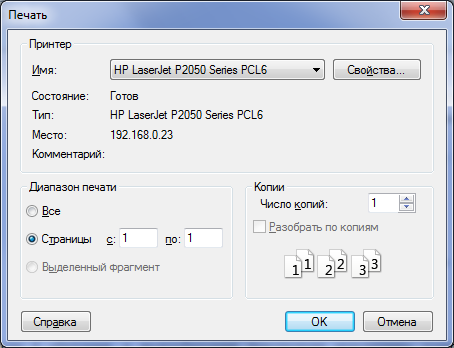
Вывод на печать начинается после нажатия здесь кнопки ОК.
12. При мультиредактировании позиций в смете – возможность использования текущего значения ячейки
В ПК «ГРАНД-Смета» при работе с локальной сметой можно выполнить мультиредактирование – то есть, ввести значение в какую-либо колонку сразу для группы выделенных позиций. Значение вводится в строке формул вверху экрана и относится к той колонке, которая была активной в момент выделения позиций.
В ПК «ГРАНД-Смета» версии 7.1 добавлена возможность при мультиредактировании использовать текущее значение ячейки: если это текст, можно к нему что-то приписать в начале или в конце; если это числовое значение, можно использовать его в расчётной формуле.
Например, теперь можно при необходимости выделить в смете группу материалов и ввести для них в колонке со стоимостью единицы формулу, где ранее указанная цена материала (<Текущее значение>) умножается или делится на какой-либо переводной индекс.
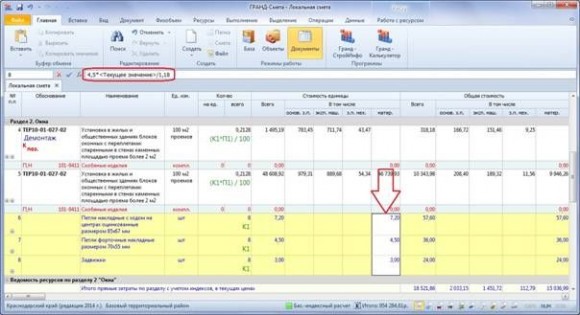
13. Возможность сортировки позиций сметы по порядковому номеру
Ранее существующая возможность сортировки позиций сметы (кнопка Сортировать данные на вкладке Операции) дополнена новым режимом сортировки – по порядковому номеру позиции.
Сортировка по порядковому номеру позиции позволяет восстановить исходный порядок позиций сметы после того как до этого была выполнена, например, сортировка по цене (общей стоимости). Выявив таким образом самые дорогостоящие позиции сметы, можно их как-нибудь отметить (флагами или заливкой цветом), а затем при помощи сортировки по номеру снова вернуться к исходному виду документа.
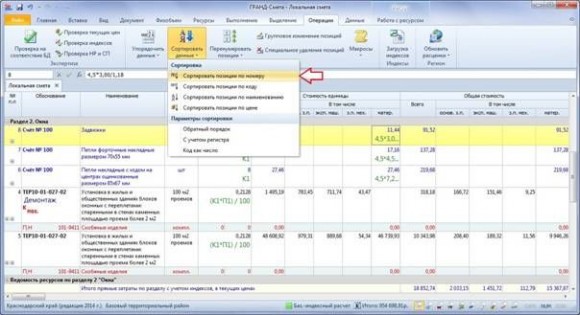
Замечание: Чтобы можно было использовать сортировку по номеру позиции для восстановления исходного порядка позиций сметы, необходимо отключить в параметрах нумерации опцию Автоматическая перенумерация.
Напомним, что сортировка позиций осуществляется не сквозная, по всему документу, а в рамках каждого раздела. При необходимости можно подключить для использования дополнительные параметры сортировки – Обратный порядок, С учетом регистра и Код как число.
Параметр Обратный порядок может быть полезен, например, при сортировке позиций по цене, чтобы самые
дорогостоящие позиции оказались в начале списка. А параметр С учетом регистра имеет смысл использовать (включать или отключать) при сортировке позиций по наименованию.
14. При выделении по образцу возможность выделить позиции с совпадающим номером раздела и таблицы в обосновании расценки
В ПК «ГРАНД-Смета» версии 7.1 появились дополнительные варианты при выполнении операции выделения позиций по образцу (кнопка в группе команд Выделение позиций на панели инструментов на вкладке Выделение) – Совпадает номер раздела и Совпадает номер таблицы.
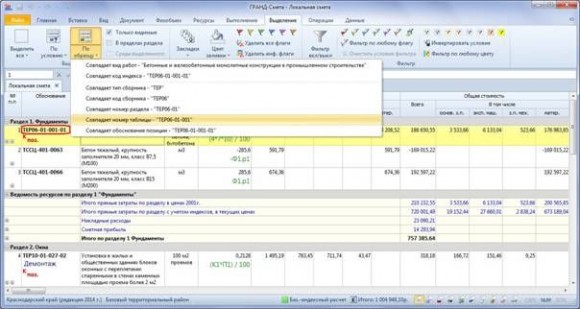
Это позволяет выделить в смете однотипные позиции, чтобы далее выполнить с ними какую-либо групповую операцию: задать вид работ, применить поправочный коэффициент, индекс перевода в текущие цены и т. п.
15. Для позиций в ОС и ССР возможность восстановить связь с исходными локальными сметами
Прежде всего, напомним ключевые моменты при работе с объектной сметой (сводным сметным расчётом).
В ПК «ГРАНД-Смета» предусмотрена возможность автоматически добавлять в ОС (ССР) позиции с итоговыми данными по имеющимся локальным сметам – это делается при помощи операции Автосоставление. Исходная локальная смета считается связанным документом по отношению к полученной позиции объектной сметы (сводного сметного расчёта).
Имя файла связанного документа для каждой позиции показывается в соответствующей колонке бланка ОС (ССР), а значок  рядом с наименованием позиции обозначает, что для данной позиции есть связанный документ.
рядом с наименованием позиции обозначает, что для данной позиции есть связанный документ.

При работе со сводным сметным расчётом можно быстро открыть документ, связанный с текущей позицией ССР (точно так же при работе с объектной сметой можно быстро открыть документ, связанный с текущей позицией ОС) – для этого необходимо нажать кнопку Открыть связанный документ в группе команд Связанные документы на панели инструментов на вкладке Данные. Далее, если в исходных документах производились какие-либо изменения, можно автоматически обновить данные в соответствующих позициях ОС (ССР) – для этого необходимо нажать кнопку Обновить данные на панели инструментов на вкладке Данные.
При этом по умолчанию обновление данных производится по всем позициям ОС (ССР), для которых есть связанные документы, но в выпадающем меню кнопки Обновить данные имеется дополнительная команда Обновить выделенные данные. Также там предусмотрены параметры для обновления локальных номеров и наименований.

Таким образом, наличие связей между позициями ОС (ССР) и исходными локальными сметами является важным фактором получения качественного сметного расчёта.
В ситуации, когда сметы на компьютере могут быть перенесены из одной папки в другую, существует вероятность, что при попытке обновления данных программа не обнаружит файл связанного документа на его прежнем месте. Аналогично, это может случиться в результате передачи объектной сметы (сводного сметного расчёта) на другой компьютер, либо при использовании данных, находящихся на флеш-накопителе. Тогда после выполнения команды Обновить данные рядом с наименованием таких позиций ОС (ССР) появится значок , обозначающий разорванную связь.
С целью устранения данной проблемы в ПК «ГРАНД-Смета» версии 7.1 добавлена возможность восстановить
разорванную связь позиций ОС (ССР) с исходными локальными сметами. Для
этого необходимо выделить в списке нужные позиции и нажать кнопку Восстановить связь в группе команд Связанные документы на панели инструментов на вкладке Данные.

Программа осуществляет поиск по известному имени файла связанного документа (сначала в текущей папке, а затем во всех вложенных папках) до тех пор, пока не найдётся файл с таким именем. В случае, если нужный файл для какой-либо позиции найти не удалось, об этом сообщается в итоговом протоколе после завершения операции.
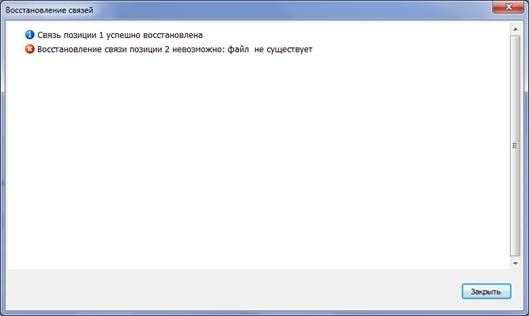
Текстовый и графический материал заимствован с этого сайта.
Посмотрите видео обзоры всех нововведений Гранд смета >>